Comment désactiver ou supprimer l'avertissement de sujet manquant dans Outlook ?
Lorsque vous utilisez Outlook 2010 et 2013, si vous envoyez des emails sans objet, une fenêtre d'avertissement concernant l'absence de sujet apparaîtra à chaque fois pour vous le rappeler. Si vous ne souhaitez vraiment pas remplir le champ objet, cet avertissement deviendra un véritable problème pour vous. Pour aider les utilisateurs d'Outlook à se débarrasser de cet avertissement, nous proposons une solution dans ce tutoriel.
Désactiver ou supprimer l'avertissement de sujet manquant dans Outlook
Désactiver ou supprimer l'avertissement de sujet manquant dans Outlook
Dans Outlook 2007, il n'y a aucun avertissement si vous envoyez un email sans objet. Cette fonctionnalité est activée dans Outlook 2010 et 2013. Cependant, il n'existe aucune option directe pour désactiver cet avertissement de sujet manquant. Dans ce tutoriel, nous allons vous montrer un code VBA pour y parvenir.
1. Veuillez appuyer sur les touches "Alt" + "F11" pour ouvrir la boîte de dialogue "Microsoft Visual Basic for Applications".
2. Développez "Projet1" > "Objets Microsoft Outlook" en double-cliquant dessus. Ensuite, double-cliquez sur "ThisOutlookSession" pour ouvrir la fenêtre "VbaProject.OTM".
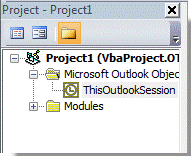
3. Copiez et collez le code VBA ci-dessous dans la fenêtre.
VBA : Désactiver ou supprimer l'avertissement de sujet manquant
Option Explicit
Private WithEvents oInspectors As Outlook.Inspectors
Private Sub Application_Startup()
Set oInspectors = Outlook.Inspectors
End Sub
Private Sub oInspectors_NewInspector(ByVal Inspector As Inspector)
Dim oItem As Object
On Error GoTo ExitProc
Set oItem = Inspector.CurrentItem
If oItem.Sent = False Then
If oItem.Subject = "" Then oItem.Subject = " "
End If
ExitProc:
Set oItem = Nothing
Set Inspector = Nothing
End Sub
Private Sub Application_ItemSend(ByVal Item As Object, Cancel As Boolean)
On Error Resume Next
Item.Subject = Trim(Item.Subject)
End Sub
Private Sub Application_Quit()
Set oInspectors = Nothing
End Sub
4. Cliquez sur le bouton "Enregistrer" pour sauvegarder le code VBA.
5. Redémarrez l'application Outlook.
Le code VBA prendra alors effet. Lorsque vous enverrez un message sans objet, la fenêtre d'avertissement concernant l'absence de sujet ne s'affichera plus.
Remarque : Assurez-vous que l'option "Activer toutes les macros" est cochée. (Vous pouvez vérifier cela en cliquant sur "Fichier" > "Options" > "Centre de gestion de la confidentialité" > "Paramètres du Centre de gestion de la confidentialité", puis dans la fenêtre "Centre de gestion de la confidentialité", choisissez "Paramètres des macros" > "Activer toutes les macros"), voir capture d'écran :
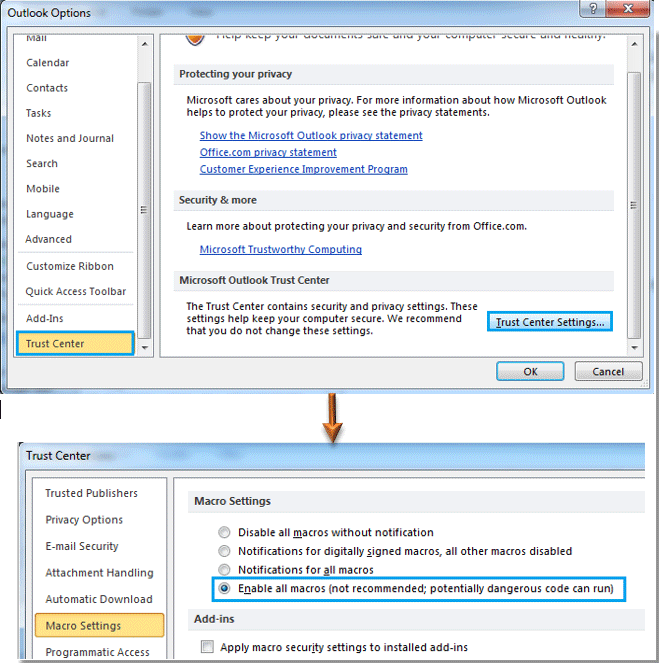
Meilleurs outils de productivité pour Office
Dernière nouvelle : Kutools pour Outlook lance sa version gratuite !
Découvrez le tout nouveau Kutools pour Outlook avec plus de100 fonctionnalités incroyables ! Cliquez pour télécharger dès maintenant !
📧 Automatisation des E-mails : Réponse automatique (disponible pour POP et IMAP) / Programmer l’envoi d’un e-mail / CC/BCC automatique par règle lors de l’envoi / Transfert automatique (règle avancée) / Ajouter automatiquement une salutation / Diviser automatiquement les e-mails multi-destinataires en messages individuels ...
📨 Gestion des E-mails : Rappeler lemail / Bloquer les e-mails frauduleux par objet et autres critères / Supprimer les doublons / Recherche Avancée / Organiser les dossiers ...
📁 Pièces jointes Pro : Enregistrement en lot / Détachement en lot / Compression en lot / Enregistrer automatiquement / Détachement automatique / Compression automatique ...
🌟 Interface magique : 😊Plus d’emojis élégants et amusants / Vous rappelle lorsque des e-mails importants arrivent / Réduire Outlook au lieu de fermer ...
👍 Fonctions en un clic : Répondre à tous avec pièces jointes / E-mails anti-phishing / 🕘Afficher le fuseau horaire de l’expéditeur ...
👩🏼🤝👩🏻 Contacts & Calendrier : Ajouter en lot des contacts à partir des e-mails sélectionnés / Diviser un groupe de contacts en groupes individuels / Supprimer le rappel d’anniversaire ...
Utilisez Kutools dans votre langue préférée – prend en charge l’Anglais, l’Espagnol, l’Allemand, le Français, le Chinois et plus de40 autres !


🚀 Téléchargement en un clic — Obtenez tous les compléments Office
Recommandé vivement : Kutools pour Office (5-en-1)
Un clic pour télécharger cinq installateurs en une seule fois — Kutools pour Excel, Outlook, Word, PowerPoint et Office Tab Pro. Cliquez pour télécharger dès maintenant !
- ✅ Praticité en un clic : téléchargez les cinq packages d’installation en une seule action.
- 🚀 Prêt pour toutes les tâches Office : installez les compléments dont vous avez besoin, quand vous en avez besoin.
- 🧰 Inclus : Kutools pour Excel / Kutools pour Outlook / Kutools pour Word / Office Tab Pro / Kutools pour PowerPoint